Ažuriranje: Apple je najavio da je njihov službeni Bit će objavljen firmware za iOS 9.3 javnosti, kasnije, danas. Ako imate priliku dobiti nadogradnju, ali iz nekih razloga niste zadovoljni njome, možete upotrijebiti sljedeće metode za vraćanje na raniju verziju iOS-a.
Iako iOS 9.3 obećava puno dobrih karakteristika, problemi povezani s 9.2 ostavili su loš okus u ustima. Nekoliko nas se još uvijek oporavlja od problema s wi-fijem, problema s pražnjenjem baterije itd. vezanih uz nadogradnju 9.2. Većinom se čini da se iOS 9.3 dobro drži kada su performanse u pitanju. Zaostajanje korisničkog sučelja je prilično smanjeno i pretraživanje reflektora se otvara svaki put bez problema s usporavanjem. Ljudi koji imaju iPhone 6S Plus stvarno mogu vidjeti razliku u brzini jer su 3D animacije prilično glatke. Tu je i više ugrađenih sigurnosnih značajki oko standardnih aplikacija, osobito s Notes. Postavka Night Shift je definitivno prijeko potrebna kao što možete vidjeti iz našeg jučerašnjeg članka.
Međutim, ako imate problema s iOS 9.3 Beta u kojem vidite još više, problemi za vaše iPhone, iPod touch ili iPad, evo kako možete vratiti na iOS 9.2 i pričekati da se javno izdanje 9.3 van.
Ako mislite da iOS 9.3 nije za vas, ovaj vodič će vas voditi kroz svaki korak za vraćanje na iOS 9.2 koristeći iTunes na Mac ili Windows sustavu.
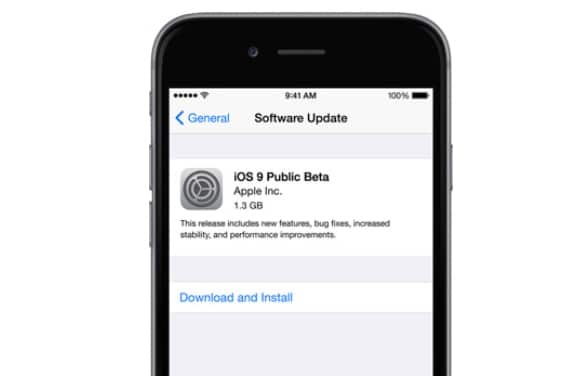
Sadržaj
-
Kako vratiti iOS 9.3 na iOS 9.2
- Vezane objave:
Kako vratiti iOS 9.3 na iOS 9.2
Prije nego što počnemo, možda ćete htjeti napraviti sigurnosnu kopiju svog uređaja. Ovo je samo kako bi se osiguralo da ako nešto pođe po zlu tijekom procesa vraćanja na stariju verziju, uvijek se možete vratiti na svoj uobičajeni iOS 9.3 bez gubitka aplikacija, slika i drugih podataka.
Da biste izradili sigurnosnu kopiju svog iPhonea ili iPada, jednostavno idite na Postavke > iCloud. Tamo ćete moći odabrati svaki pojedinačni podatak koji želite uključiti u sigurnosnu kopiju. Kad to maknete s puta, krenimo s degradacijom.
- preuzimanje datoteka Ponovno pokretanje da stavite svoj iPhone u način oporavka
- Povežite svoj iPhone ili iPad s računalom i pokrenite iTunes
- Klik Vratiti na skočnom prozoru iTunes
- Klik Vraćanje i ažuriranje
- Odaberite Next na iOS 9.2 Updater
- Pristajete na početak vraćanja na stariju verziju
Ovaj proces obično traje oko 15 do 20 minuta pa budite strpljivi i nemojte ga prekidati. Nakon što se vaš iPhone ili iPad vrati na iOS 9.2, trebali biste ponovno vidjeti da radi normalno.
Usput, zamolio sam vas da napravite sigurnosnu kopiju vašeg iOS uređaja ranije i nadam se da ste to učinili jer sve što trenutno vidite na svom uređaju je čist iOS 9.2 firmware. Drugim riječima, dostupne su samo dioničke aplikacije i ništa drugo.
Svoju sigurnosnu kopiju možete učitati tako da se vratite na iTunes i odaberete Obnovi iz ove sigurnosne kopije. Odaberite svoju arhiviranu sigurnosnu kopiju koju ste prethodno napravili prije nadogradnje na iOS 9.2.